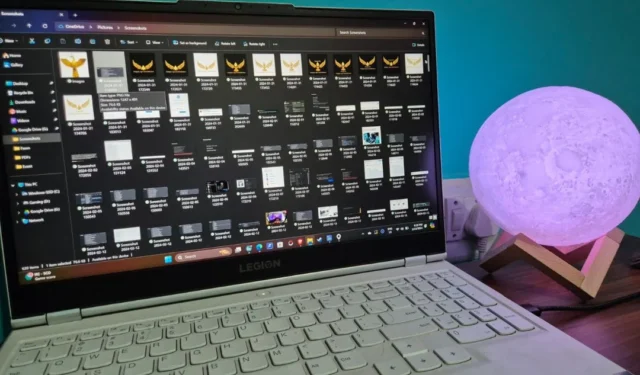
Родное приложение Windows Photos прошло долгий путь развития благодаря таким функциям, как слайд-шоу, функции редактирования изображений и обмен ими. Но в нем по-прежнему отсутствуют такие вещи, как геотеги и просмотр карты, нет возможности настройки пользовательского интерфейса, функций пакетного и расширенного редактирования, а иногда он все еще работает медленно. Я протестировал несколько бесплатных приложений для просмотра фотографий для Windows, предлагающих различные уникальные функции.
1. IrfanView – простота использования и популярность
IrfanView не нуждается в представлении. Это старое и популярное приложение для просмотра изображений, которое просто в использовании и предлагает хорошие функции. Я был удивлен, увидев старое доброе диалоговое окно Paint со всеми инструментами Windows Paint, спрятанными в углу.
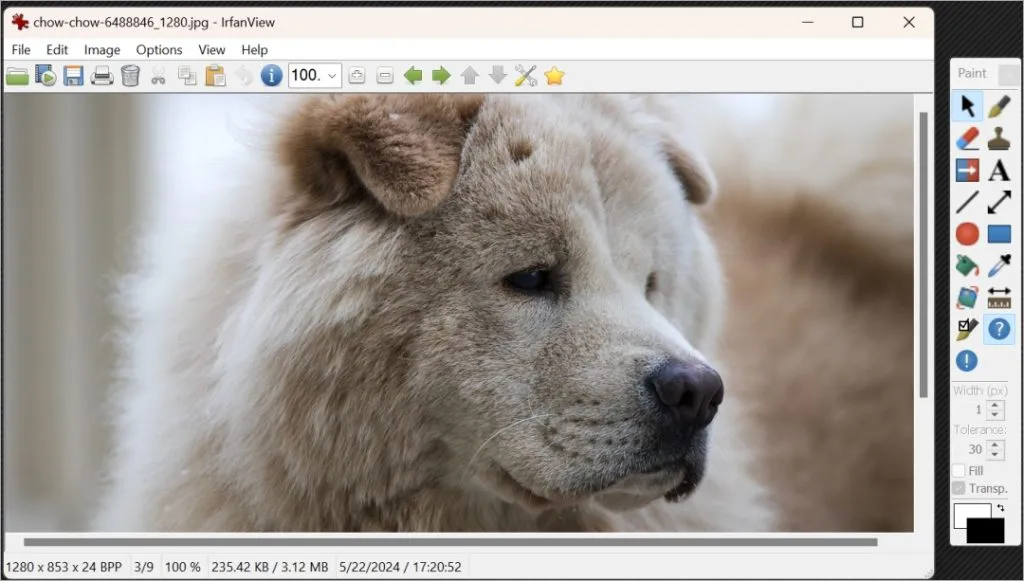
IrfanView — это легкое приложение с более чем 50 плагинами для различных функций. Таким образом, вы можете выбрать то, что вам нужно в вашем пользовательском интерфейсе, и настроить его. Некоторые примеры включают редактирование метаданных, открытие музыкальных, видео или PDF-файлов, различных форматов файлов, запись, распознавание лиц и многое другое.
Что вы получаете: старый и надежный просмотрщик и редактор изображений, многофункциональный, но также настраиваемый по своему вкусу.
Чего вы не получите: отсутствие вкладок, навигация по папкам, устаревший интерфейс.
2. QuickLook – быстрый просмотр, не открывая
Пользователи MacBook знают, о чем я говорю. QuickLook имитирует возможности просмотра изображений macOS. Вы можете быстро просмотреть любое изображение, сохраненное где угодно, даже не открывая файл. Просто нажмите пробел, чтобы просмотреть предварительный просмотр.
Полезно, если у вас слишком много сохраненных изображений и вы не можете отличить изображения друг от друга. Предназначен для использования в дополнение к другим продвинутым программам просмотра изображений.
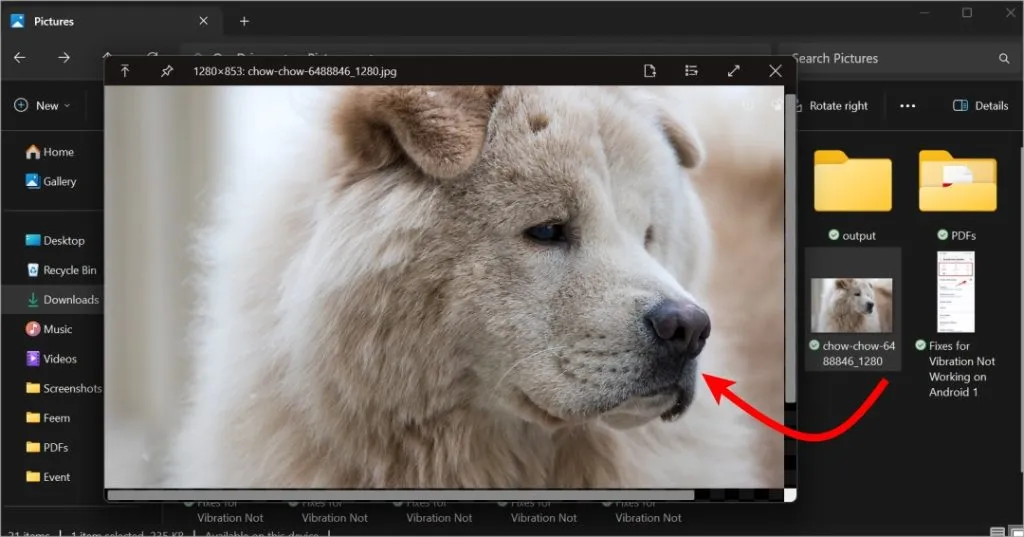
Что вы получаете: Средство просмотра изображений с открытым исходным кодом, которое экономит время.
Чего вы не получаете: это приложение для просмотра изображений не предназначено для реализации каких-либо функций. Он делает одно и делает это лучше всего.
3. XnView MP – поддерживает все форматы файлов.
XnView — еще одно популярное и бесплатное приложение для просмотра изображений Windows. Он поддерживает просмотр более 500 и запись более 70 различных форматов файлов изображений . Я закинул в него пару странных файлов, скачанных из Интернета, и он их открыл нормально. Что мне не понравилось, так это пользовательский интерфейс эпохи Windows 7, но эй! Это быстро и плавно.
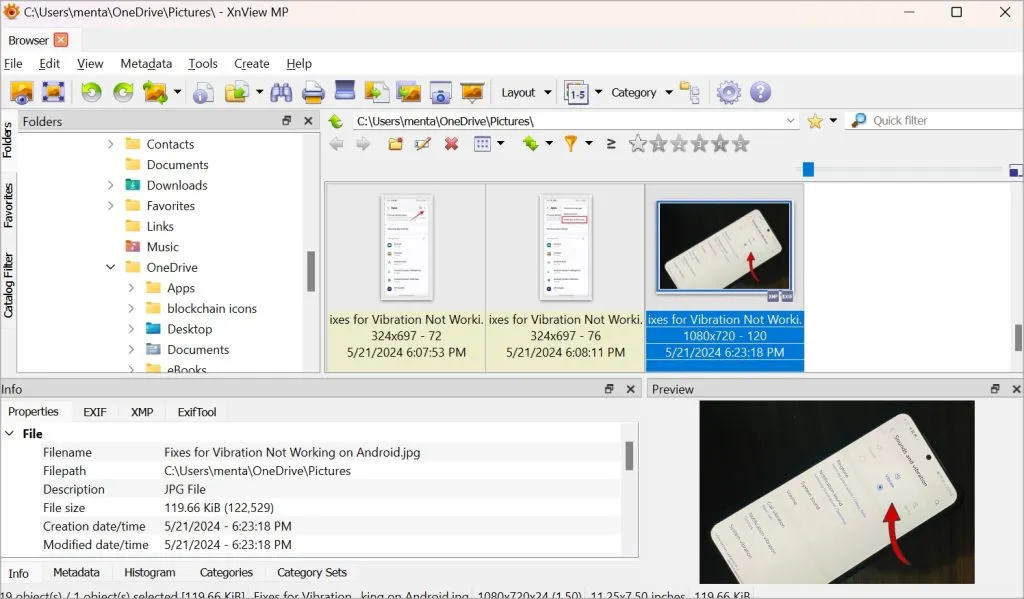
При выборе или открытии изображения отображаются все виды данных изображения, такие как свойства, EXIF и т. д., аккуратно организованные во вкладках. Несмотря на то, что пользовательский интерфейс является винтажным, он функционален и удобен. Найти то, что вы ищете легко.
Что вы получаете: обширная поддержка форматов изображений, просмотр с вкладками для просмотра/редактирования нескольких изображений, добавление текста и водяных знаков, изменение метаданных и тегов, просмотр подробных наборов данных изображения и т. д.
Чего вы не получите: никакого редактирования изображений с помощью искусственного интеллекта, геотегов, современного и материального пользовательского интерфейса.
4. GeoPhotos – просмотр фотографий на карте
Нравится путешествовать? Кто нет. Любите фотографировать во время путешествий? Кто нет!!! GeoPhotos отобразит все ваши фотографии на карте в зависимости от того, где вы находились в момент нажатия на фотографию. Просто откройте приложение, выберите папку с фотографиями и готово.
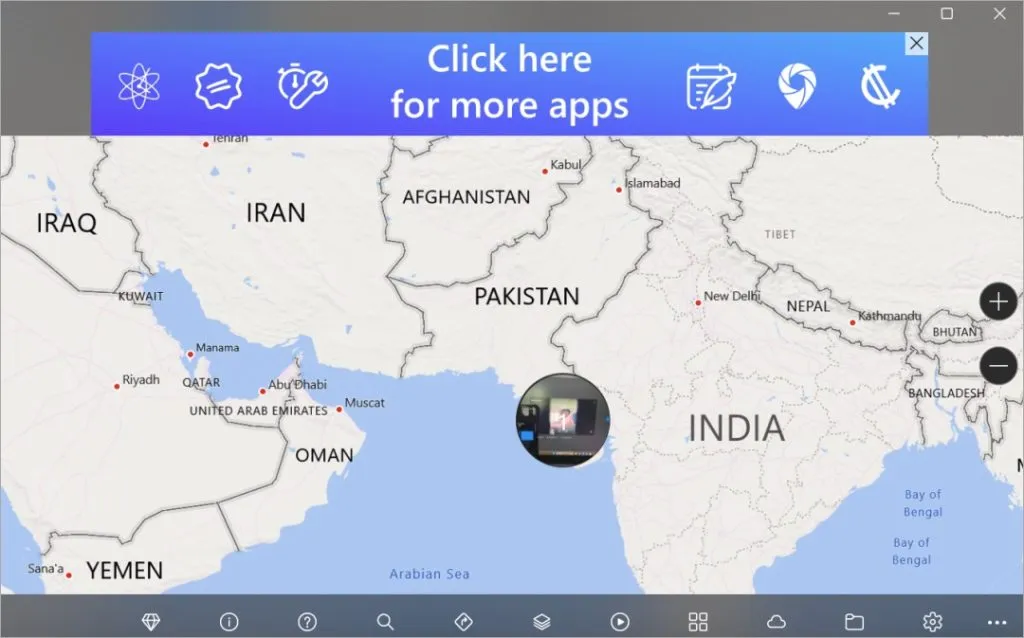
Отличный способ визуализировать все места, в которых вы были в недавнем прошлом. Рекламный баннер вверху приведет на сайт разработчика и будет удален, если вы выберете премиум-план.
Карта поддерживает слои, поиск фотографий по местоположению в бесплатной версии. Единовременная плата в размере 10,99 долларов США позволит удалить рекламу, разрешить импорт неограниченного количества фотографий и добавить поддержку большего количества типов файлов, например. кмл и. kmz, и вы можете добавлять геотеги к фотографиям, у которых они уже есть.
Что вы получаете: просматривайте фотографии на карте и добавляйте геотеги к фотографиям, на которых их нет.
Чего вы не получите: Не так много возможностей редактирования.
5. Быстрый пользовательский интерфейс с современным внешним видом – ничья
Два других приложения для просмотра изображений, которые вам следует рассмотреть и которые могут вам понравиться, — это Visum и ImageGlass. Они не перегружены функциями, но то, что они делают, они делают лучше всего. Оба средства просмотра изображений Windows, представленные ниже, соответствуют новейшему дизайну пользовательского интерфейса Material с современным внешним видом и темной темой. Они чрезвычайно легкие и быстрые с минимальными функциями редактирования.
Средство просмотра изображений Visum :
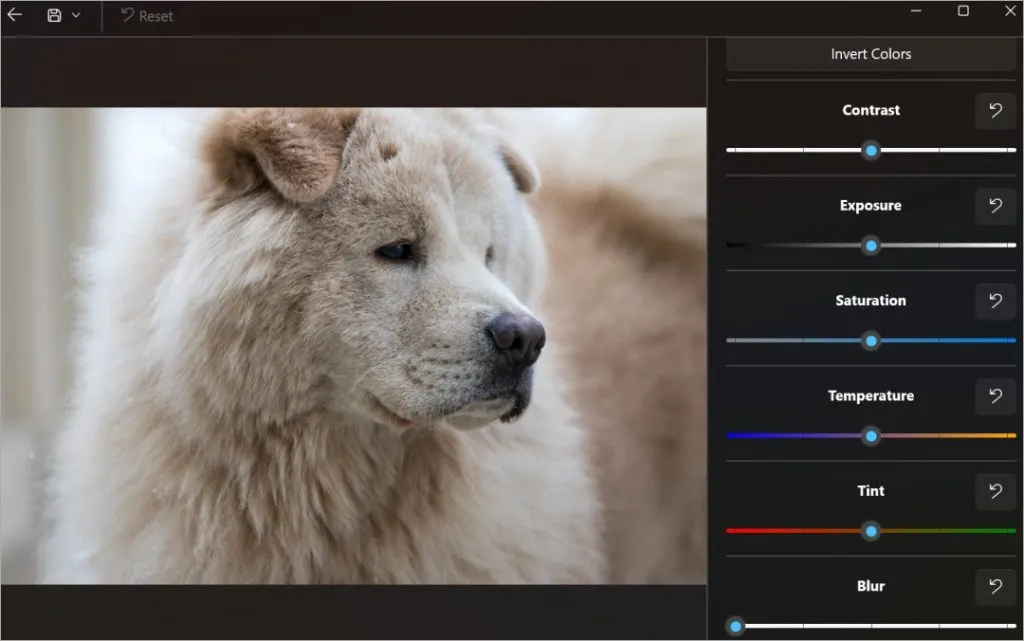
Средство просмотра изображений ImageGlass:
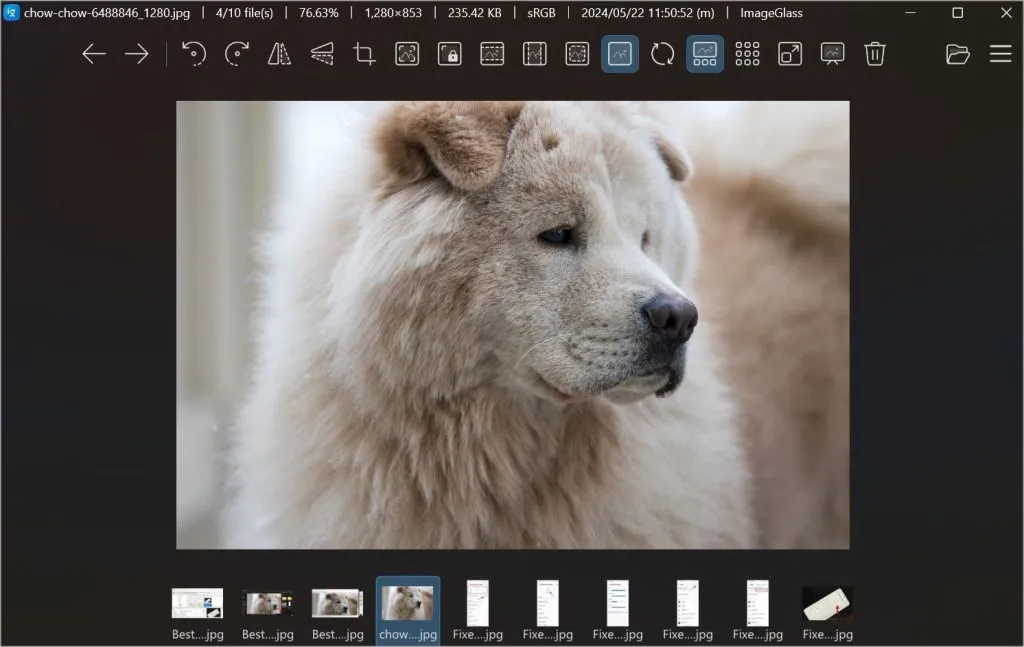
Если вашей основной целью является просмотр изображений и вас не особо интересуют инструменты редактирования, эти два средства просмотра изображений просто великолепны. ImageGlass имеет больше тем и пакетов значков, а Visum позволяет обрезать, улучшать и изменять размеры изображений. Оба бесплатны и имеют открытый исходный код.
Оба они были разработаны так, чтобы быть легкими и быстро перемещаться по изображениям, даже в большой папке. Лично мне Visum больше понравился своим видом галереи. ImageGlass показывает изображения внизу, где миниатюры, на мой взгляд, слишком малы, но упрощает прокрутку без закрытия открытого изображения.
Что вы получаете: дизайн материалов, темная тема, просмотр галереи, быстрый и легкий режим, поддержка большинства популярных форматов изображений.
Чего вы не получите: параметры редактирования слишком просты.
Существует множество других приложений для просмотра фотографий для Windows, но они предлагают аналогичные функции и пользовательский интерфейс в другой теме. Если вы считаете, что мы что-то упустили, напишите нам в X/Twitter.
Кстати, знаете ли вы, что в Windows Photos можно сделать фон прозрачным?


Добавить комментарий